Slik låser du opp Chromebooken din via Android-telefonen din
Hvis du er en Chromebook-eier, og trenger å låse den ned også når du ikke er i nærheten, skriver du passordet ditt hver gang det blir kjedelig. Den kule tingen er at Google gjør det enklere å låse opp Chromebooken hvis du har Android-telefonen din med deg.
Bruk Smart Lock med Android og Chromebook
For å bruke det Google kaller "Smart Lock" -funksjonen, trenger du en Android-telefon som kjører Android 5.0 Lollipop eller høyere. Chromebooken din må også kjøre Chrome OS 40.x eller høyere, og dette vil kreve Bluetooth.
Før du begynner, må du sørge for at Android-telefonen er nyttig, fordi du må koble Chromebook og telefonen via Bluetooth.
På Chromebooken din, gå til Innstillinger> Vis avansert oppsett . Rull deretter ned og klikk Smart Lock (Beta).

Du må logge på Google-kontoen din igjen for å bekrefte at det er deg, og klikk deretter knappen Søk etter telefon for å starte installasjonsveiviseren på skjermen. Merk at du må ha låseskjermen på telefonen din aktivert for at dette skal fungere også.

Etter at telefonen din har blitt funnet av Chromebook og koblet sammen vellykket via Bluetooth, får du en bekreftelsesmelding på telefonen din.

Nå, når du låser Chromebooken, trenger du bare telefonen din i nærheten, og et grønt låsikon vises med teksten Klikk for å legge inn på påloggingsbildet ditt. Bare klikk på Prøv det- knappen.

Når du skriver inn et passord for å låse opp datamaskinen din, blir den hele tiden gammel. Microsoft har gjort prosessen litt enklere ved å introdusere PIN-påloggingsfunksjonen, og det er apps for Mac som gjør det mulig å logge inn.
Og nå gjør Google loggen i gang et øyeblikk hvis du også eier en Android-telefon. Husk dette er fortsatt i beta, og du vil sikkert oppleve noen feil. Men du finner mer hjelp på denne Chrome-hjelpesiden.

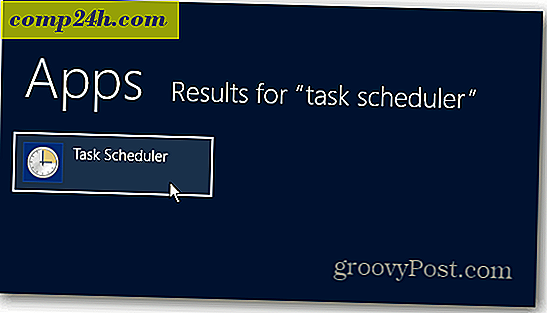
![Microsoft kunngjør endelige utgivelsesdatoer for Office 2010 [groovyNews]](http://comp24h.com/img/news/117/visit-world-cup-2014-stadiums-with-google-street-view-3.png)


